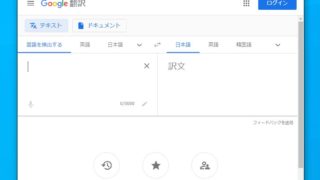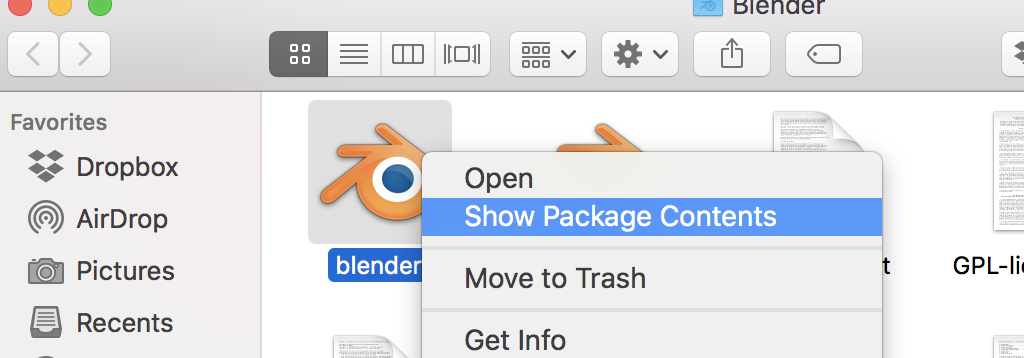10年の歴史を持つ膨大なMMDモデルをXcodeで利用するためにBlenderを利用して.daeに変換しました。
必要なもの
MMDファイル
今回は2018年なのでキズナアイ様のモデルをお借りしました
download-page – Kizuna AI Official Website
Blender
mmdtools
BlenderへMMDモデル(.pmx)をインポート
BlenderはデフォルトでMMDモデルを扱えないのでアドオンを追加して、扱える状態にする必要があります。
Blenderへmmd_toolsを追加
mmdtoolsをダウンロードして解凍したらBlenderへ追加します。
追加の方法はBlenderがインストールされているフォルダを開き、Blenderを福クリック(右クリック)してパッケージ内容を表示(Show package content)します。

package内容を開いたらContents>Resources>2.79(筆者環境)>scripts>addons へ移動し、mmotoolsを置きます。

これでアドオンの追加ができました。
アドオンが追加できたらBlenderを起動してファイル>ユーザー設定からアドオンを有効化します。


有効化できたらMMDモデルが読み込めます。
読み込む前にデフォルトで配置されている四角い箱を選択してxキーを押し、削除しておきましょう。

アドオンが追加できていると左のサイドバーにあるタブにmmd_toolsあるはずなので選択し、ImportMMDを選択してpmxファイルを読み込みます。

読み込めました。

下のバーの球体のアイコンからマテリアルを選択しましょう。

かわいいキズナアイちゃんです!

これでExportする準備はできたのでExportします。
キズナアイちゃん(MMDモデル)を副クリック(右クリック)して選択して、ファイル>エクスポートからColladaを選択します。
モデルを選択し忘れると空のdaeが出力されるので気をつけましょう。

エクスポート先とオプションを設定できる画面へ移行するので、左のサイドバーを下記画像のように設定してエクスポートします。


これでMMDモデル(pmx)をdaeで書き出し、IOSで扱えるようになりました!

ARkitなどで使って見ましょう。お疲れ様でした。
ARキズナアイ召喚 pic.twitter.com/5HuaxnPGTu
— 綾波庵 (@10R1a) 2018年6月10日